分类
电脑使用久了难免出现各式各样的问题,比如最近有用户反映说win7旗舰版系统操作中心出现了无法打开了的问题,那么win7系统操作中心有什么作用呢?它在系统中起着一个非常重要的控制作用,出现这样的问题该怎么解决?接下来小编就给大家带来win7系统操作中心打不开的解决办法。
具体步骤:
1.按win+r打开运行窗口,输入ervices.msc命令后单击回车,这样就可以打开系统的系统服务窗口;

2.本地服务中,咱们找到右侧窗口中的Security Center,然后双击该项;
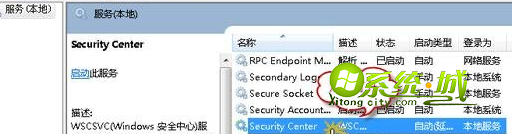
3.在弹出来的属性窗口中,咱们切换到常规这一项,然后将下方的启动类型更改为“自动延迟启动”,再下面的服务状态下点击启动,最后点击下方的确定即可。
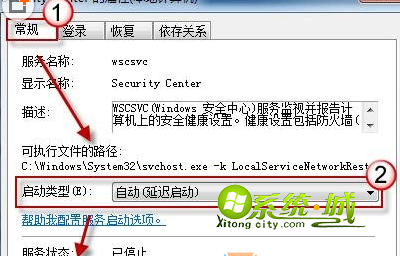
win7系统操作中心打不开的解决方法就说到这了,有遇到此问题的用户可以参考本文解决方法。
热门教程
网友评论